影音大師 Xperia 1 4K HDR OLED螢幕,掌中追劇神器

說到最好的手機螢幕顯示總能想到Sony Xperia中的Premium系列;拿出自家電視的技術放在手機上,希望用戶使用手機最常用到的顯示畫面也能像是在看Sony Bravia TV 般的感受。
歷代Premium系列淺談:

2015年的Z5 Premium將智慧型手機的螢幕解析度天花板拉高到了4K畫質,以電視級體驗為目標在螢幕技術上下了功夫。

2017年XZ Premium上市,把顯示技術帶到4K HDR的顯示螢幕,當時也是僅有少數可以支援到這種格式影片可以推動的智慧手機。
此外螢幕色域高達138% sRGB在顯示上更為鮮艷飽和,還支援把低於4K畫質的影片做畫質修補提升的動作,就算不是看4K影片也能體驗好畫質。

2018年XZ2 Premium的4K HDR把原本畫面上會用到的RGB三原色加入了W白色,讓畫面明亮度可以再向上提升,除了低於4K畫質影片的提升技術外還在螢幕上加入SDR升HDR的技術,把不是HDR的影片也能透過模擬方式來增強高動態範圍顯示。

2019年上市的Xperia 1成為全球首款 21 比 9 的4K HDR OLED螢幕,並具備X1™ for mobile影像處理技術,因此觀看手機螢幕的體驗就宛如觀看Bravia電視般的頂級體驗。
此外還加入以好萊塢指標片廠採用的Sony專業螢幕色彩重現技術「導演模式」Creator Mode,支援ITU-R BT.2020 超廣色域 以及 D65人工日光顯色技術,採用10bit 色深螢幕 (10bit tonal gradation)讓使用者在視覺上有更接近人眼可視的色彩體驗。
Xperia 1的螢幕該如何觀看最佳畫質:
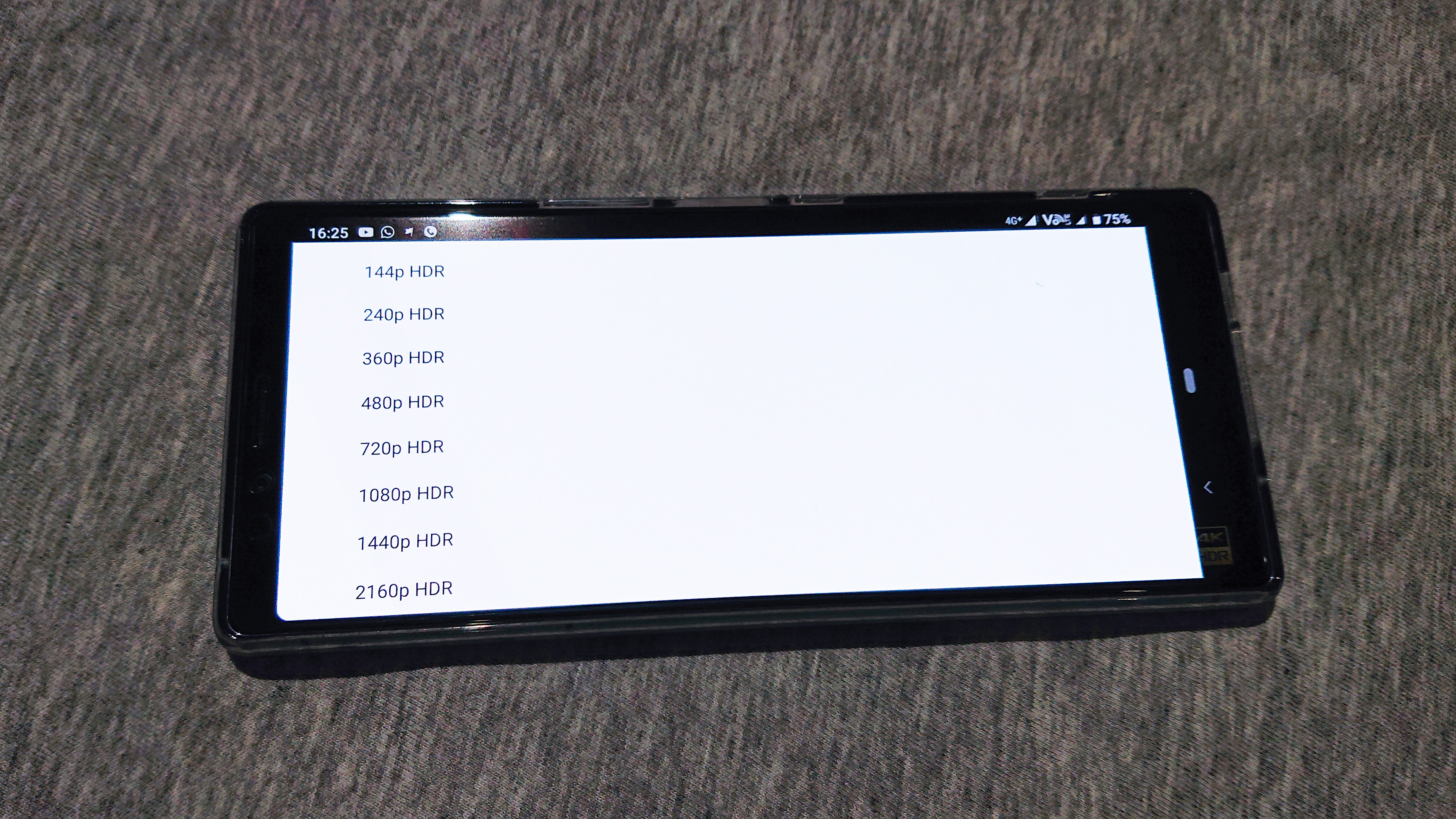
首先Xperi 1的螢幕具備4K高解析度,並且具備HDR高動態範圍顯示,因此在有些影片撥放軟體下,只要影片有支援就可以在解析度的地方選擇2160p HDR(4K HDR)影片來做觀看。

Xperia 1在螢幕面板上使用了 OLED面板 ,讓顯示上色彩飽和鮮豔、顯示的黑色更為純淨、此外還帶來了更省電效果。
- 影片為獅子王電影預告片(想試試看手機上撥放可點我)
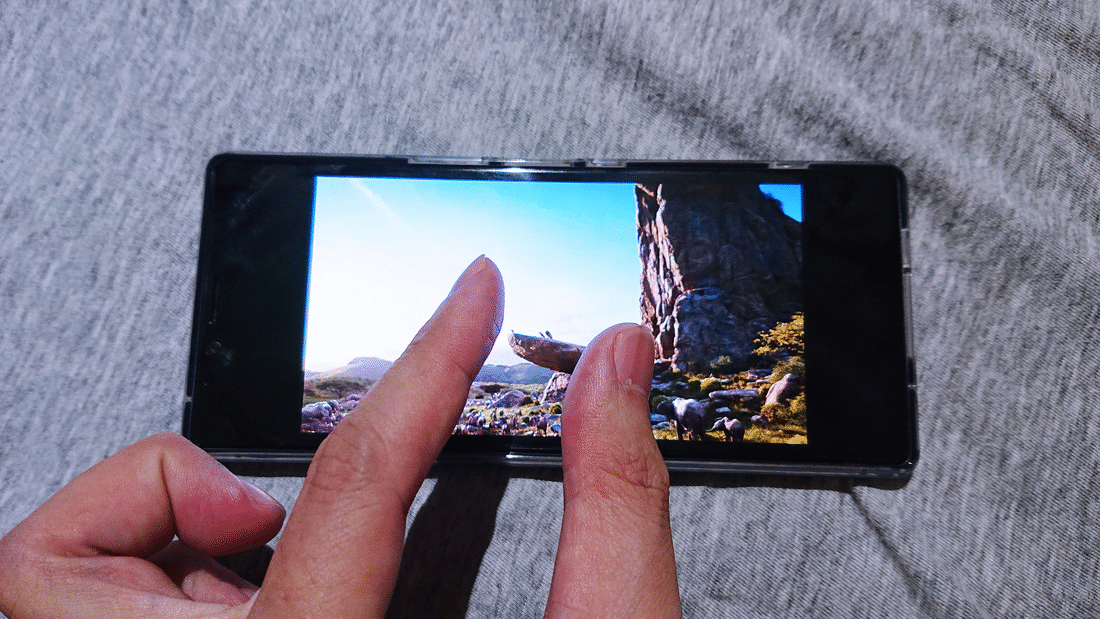
現在手機螢幕除了傳統的螢幕比例16比9之外,還有18比9、19.5比9再來是21比9,因此現在許多影片撥放器都有支援滿版模式撥放,在做切換即可滿版體驗畫面。
至於字幕上只要不是影片本身是外掛字幕的就都不會因為畫面滿版而被裁切到。
Xperia 1的顯示模式:
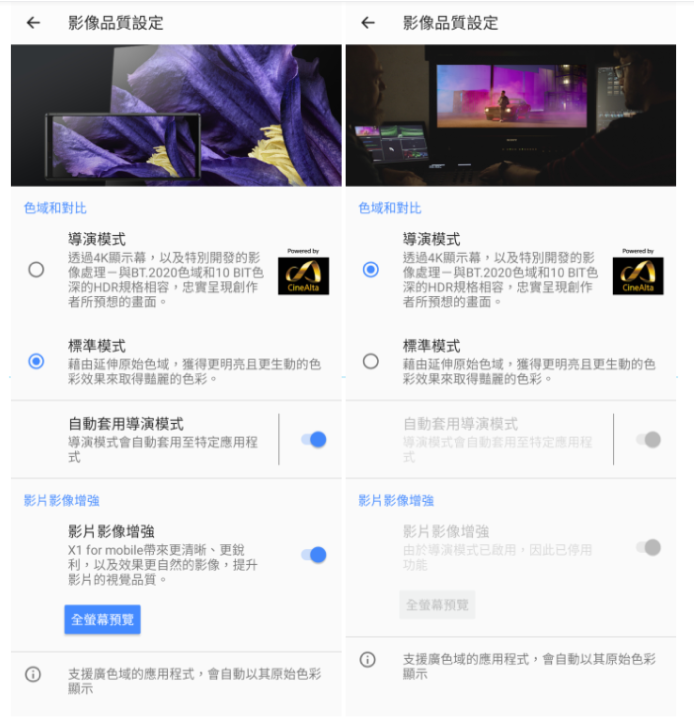
目前在Xperia 1上有兩種顯示模式,可以在手機的「設定」→「顯示」→「影像品質設定」 中來依照喜好做調整。
- 標準模式:
透過使用X1™ for mobile影像處理技術 來針對畫面提升畫質、色彩飽和調整、對比度調整,簡單來說這功能就像是讓你透過這手機螢幕像是在看Sony Bravia TV般的體驗。 - 導演模式:
支援ITU-R BT.2020 超廣色域 以及 D65人工日光顯色技術,採用10bit 色深螢幕 (10bit tonal gradation)讓使用者在視覺上有更接近人眼可視的色彩體驗。
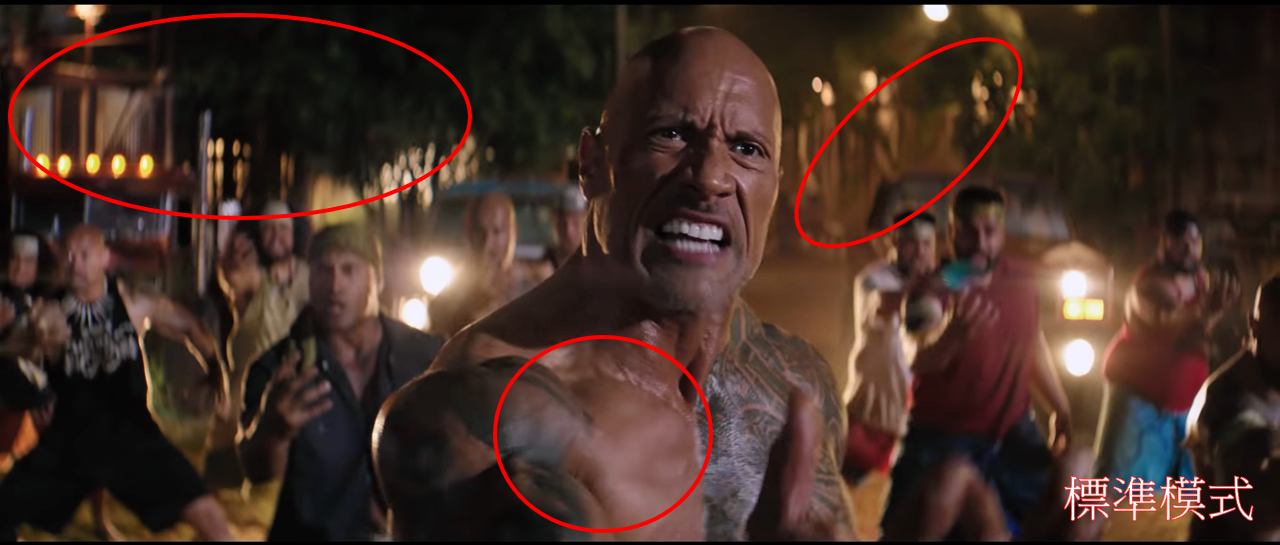
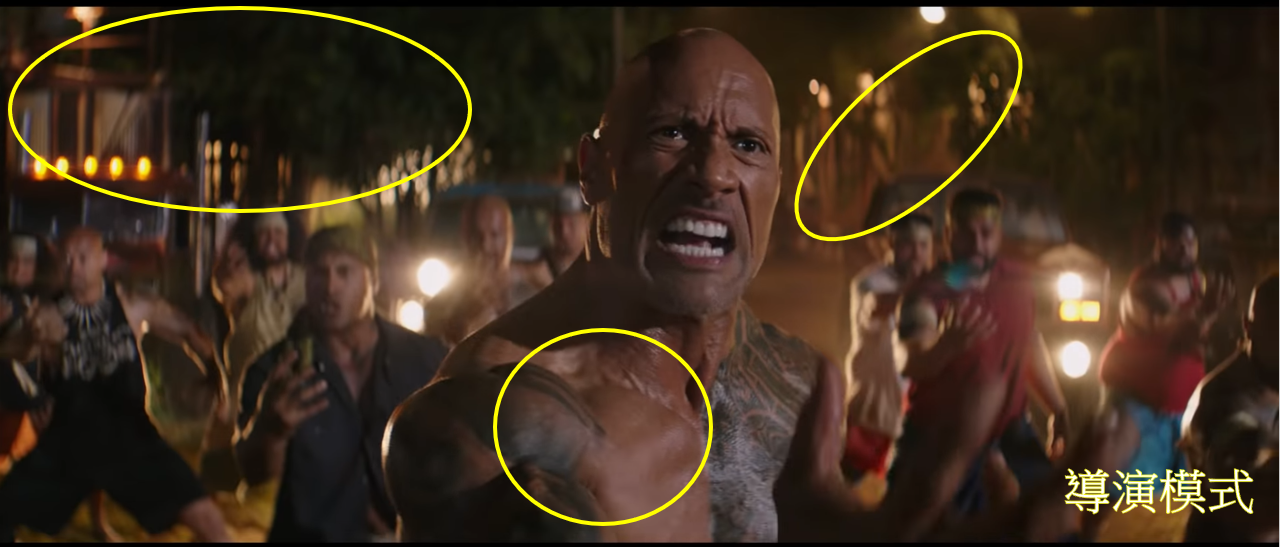
透過上方從Youtube上的影片截圖畫面來看「標準模式」與「導演模式」的顯示差異。
- 影片為 玩命關頭:特別行動 預告片(想試試看手機上撥放可點我)
兩個畫面的比較可以看見「標準模式」在圖片上圈起來的位置會比較顯亮(巨石強森的膚色像是打光一樣),就像是就像是影像模式在畫面上調整後的效果;「導演模式」呈現出來的就會比較像是電影院出來的畫面,色彩上也較為像是人眼所見的色澤(巨石強森的膚色較為真實)。
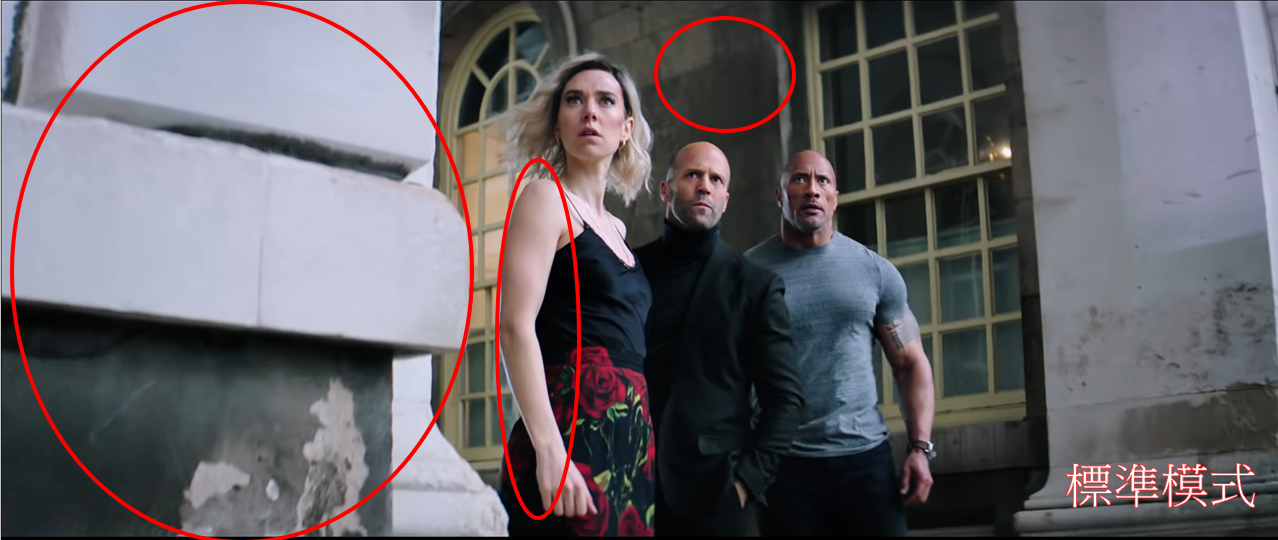
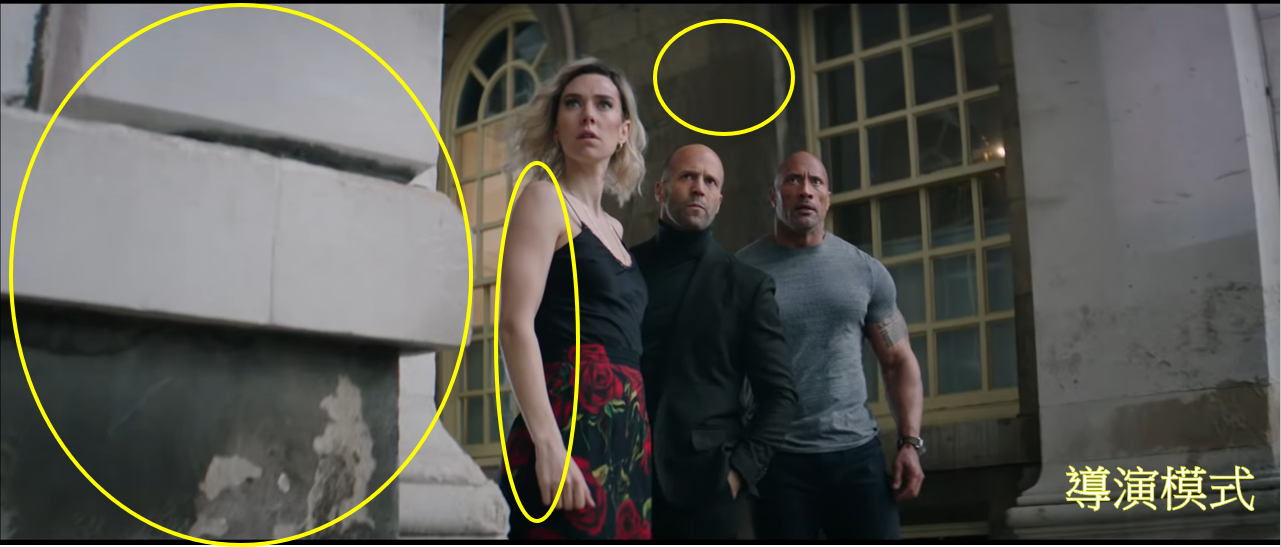
同樣兩個畫面的顯示比較上「導演模式」比較像是電影院看到的風格,「標準模式」就有點像是在家裡電視看HBO電影頻道顯示出來的感覺。
杜比全景聲音效:
如何開啟Xperia 1的杜比全景聲音效?
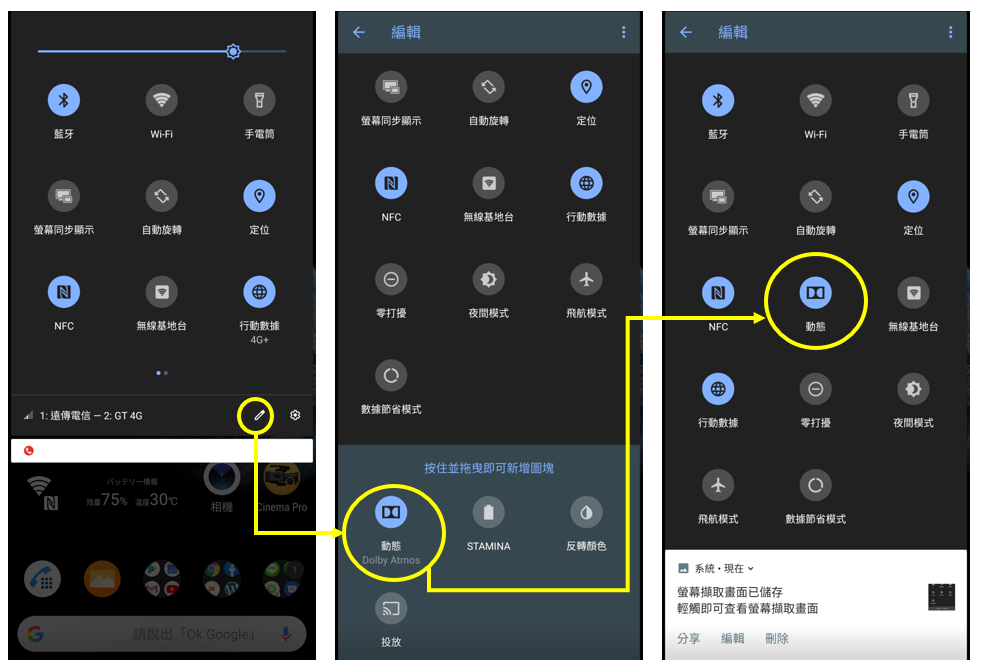
有兩個開啟方式,一個是透過手機的音樂撥放軟體的設定開啟,另外一個是叔叔個人覺得最快開啟也是最便利的方式,就是直接從上方快捷鍵來新增,往後要開啟關閉或調整都很方便。
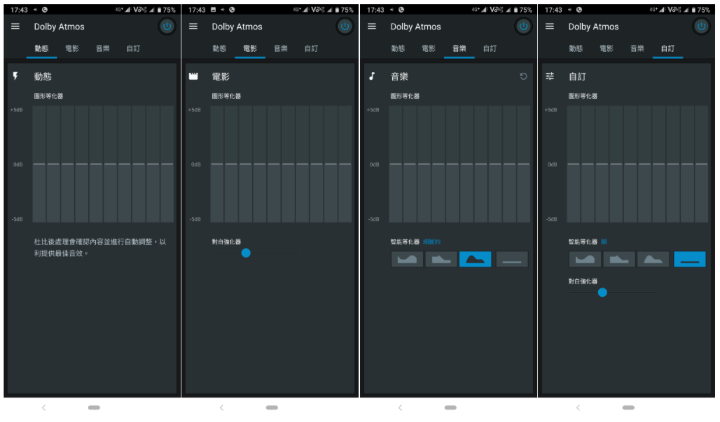
Xperia 1上的DOLBY ATMOS除了自動偵測的動態模式,有個人喜好需求的也可以透過長按快捷鍵中的DOLBY ATMOS進入做調整。
Xperia 1的杜比全景聲音效是經過自家影業認證過的DOLBY ATMOS,實際使用上不管在外放音效的表現及配戴有線耳機或無線藍牙耳機 均有差異效果,讓聲音就像在電影院看電影一樣聽起來更有空間感。
- 影片為 戰鬥天使艾莉塔 Alita Battle Angel Trailer 預告片(想試試看手機上撥放可點我)
畫面投射到電視上觀看:
如果手機畫面大小看不夠,要如何把手機畫面投射畫面到電視上?

在Xperia 1上面有兩種方式,第一個是這次支援Type-C的MHL功能了,因此在MHL的線材選擇建議購買 「4K MHL Type-C」線材,而且要買可以另外接電源供電的,避免單方面靠手機電壓不足有時候會有推不起來的狀況發生。

如果家中電視有支援無線投影,其實也可以直接投射到電視上去觀看,這也是我在家中最常使用的方法。
21比9的畫面投射在電視上會有像在看HBO電影頻道那樣有上下黑邊,其實是因為電影院的片源許多都是接近21比9的比例在撥放,而在家中的16比9電視上看就會有上下黑邊囉。
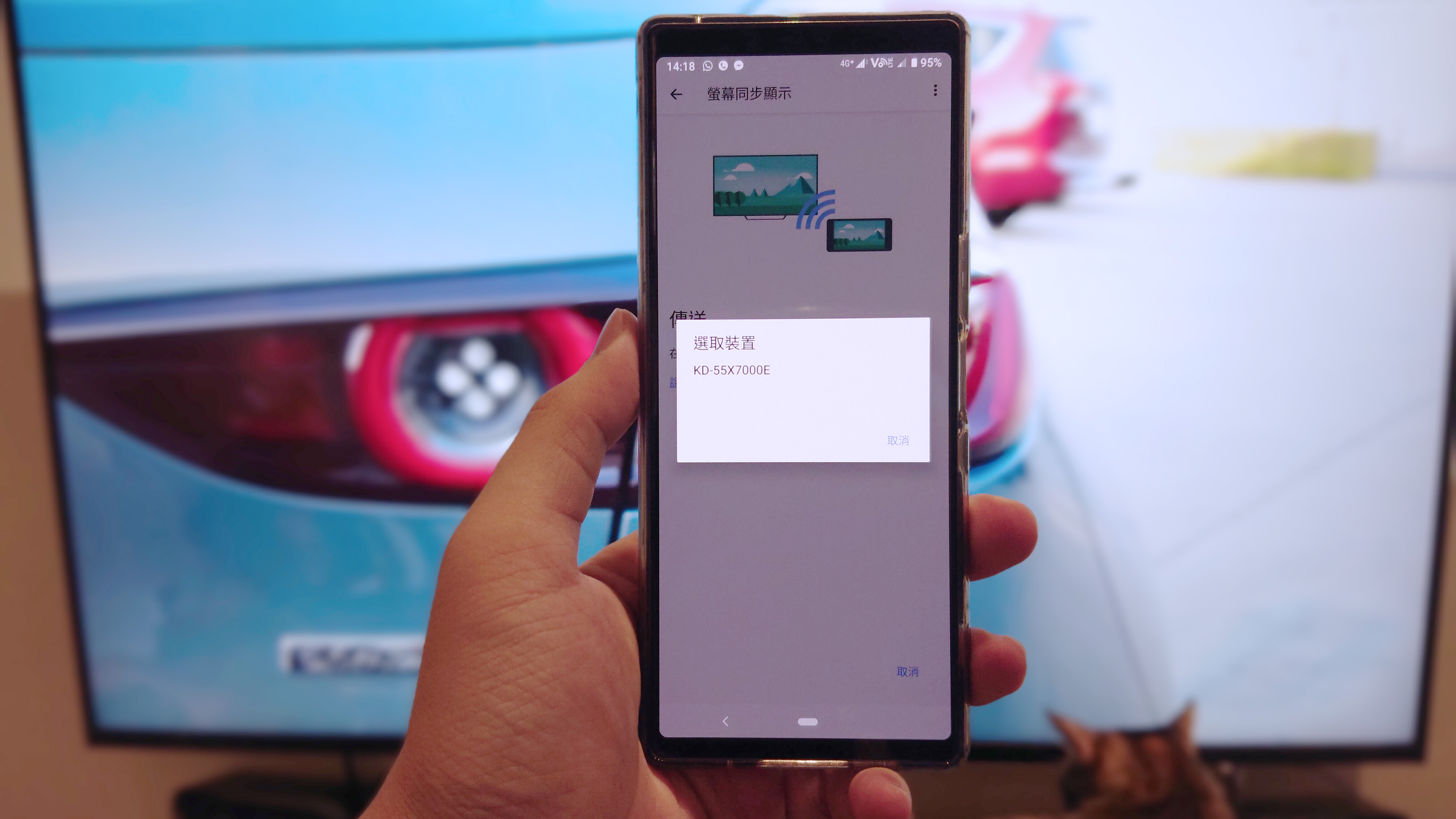
Xperia 1的無線投影畫面該如何使用?
有兩個方法如下:
- 透過手機的「設定」→「裝置連線」→「連線偏好設定」→「螢幕同步顯示」開啟即可搜尋到家中可以投影的設備。
- 第二個方法較為快速就是直接透過「上方的快捷鍵」來新增「螢幕同步顯示」,以後要用就直接點下去就會與投影設備做配對囉!
結語:
市面上每款智慧型手機各有所長,有相機AI很厲害、電池容量超級大、充電超級快、自製開發軟體很多樣,或像Xperia 1螢幕特別好,我想每個品牌各有千秋。
Xperia 1對我來說它讓我在使用手機花費最多的兩件事情上有很好的體驗,一個是手機僅有178克拿起來很輕:第二個是我花費最多時間在觀看的手機螢幕上提供最好的顯示效果,並且可以依照使用習慣來調整像是觀看電視般的「標準模式」及像是在電影院看影片的「導演模式」。
實際生活上使用就算不常看4K 影片,在LINE群組中常常互傳的影片也可以透過X1™ for mobile影像處理技術 來提升畫質,我想這是老司機們才懂得事情(笑)。
滑動FB觀看各大粉絲專頁或網紅分享的影片也不用侷限在FB上傳限制僅能用720P來撥放,因為Xperia 1也會幫你做畫質修補提升,看到的可以比一般手機看720的畫質在精細些。
至於針對OLED面板一定會有許多人會有疑問是否會有烙印產生? 個人見解對於現在各大品牌從Apple、三星、華為的手機或者電視產品都很常看見OLDE面板使用在高階產品上,相對使用技術是純熟的,但也是有些面板先天上可能會碰到的狀況要稍微留意,就是盡量 「避免」把螢幕亮度開到最亮長時間掛在同一個畫面上使用(例如遊戲掛網),其實OLED面板都能使用的很久。









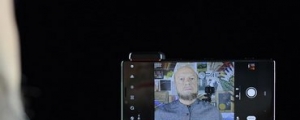













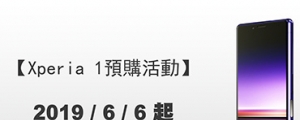





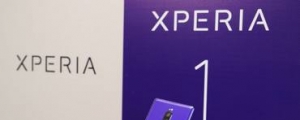















網友評論 0 回覆本文